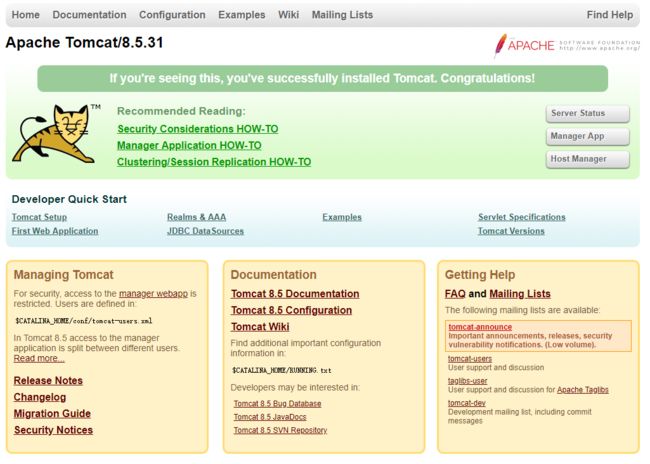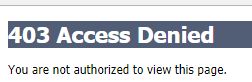vim常用命令:
| 命令 | 描述 |
|---|---|
| i | 进入编辑模式 |
| dd | 删除一行 |
| yy | 复制一行 |
| p | 粘贴 |
| :wq | 保存并退出 |
| :q! | 不保存退出 |
| :q | 退出 |
一、 安装JDK
JDK官网,可以选择自己喜欢的版本
1、用wget下载JDK(下载到当前目录,刚登录服务器默认路径是 /root)
# wget http://download.oracle.com/otn-pub/java/jdk/8u172-b11/a58eab1ec242421181065cdc37240b08/jdk-8u172-linux-x64.tar.gz?AuthParam=1528297077_c506b7fcf8179c4262bbb68e33a2f737
2、下载完成后解压(解压在当前目录下)
# tar -zxvf jdk-8u172-linux-x64.tar.gz?AuthParam=1528297077_c506b7fcf8179c4262bbb68e33a2f737
3、解压完成后可移动到自己喜欢的目录(示例为移动到/usr/local/jdk/目录下)
# mv jdk-8u172-linux-x64.tar.gz /usr/local/jdk/
4、设置环境变量
# vim /etc/profile
5、在profile文件最前面添加(JAVA_HOME=路径为存放jdk的路径)
export JAVA_HOME=/usr/local/jdk/
export JRE_HOME=${JAVA_HOME}/jre
export CLASSPATH=.:${JAVA_HOME}/lib:${JRE_HOME}/lib
export PATH=${JAVA_HOME}/bin:$PATH
6、执行profile文件(这样可以使配置不用重启即可立即生效)
# source /etc/profile
7、检查新安装的jdk
# java -version
8、显示类似信息则表示安装JDK成功
java version"1.8.0_131"Java(TM) SE Runtime Environment (build 1.8.0_131-b11)
Java HotSpot(TM) 64-Bit Server VM (build 25.131-b11, mixed mode)
二、 安装tomcat
tomcat官网,可以选择自己喜欢的版本
1、用wget下载(下载到当前目录,刚登录服务器默认路径是 /root)
# wget http://mirror.bit.edu.cn/apache/tomcat/tomcat-8/v8.5.31/bin/apache-tomcat-8.5.31.tar.gz
2、下载完成后解压(解压在当前目录下)
# tar -zxvf apache-tomcat-8.5.31.tar.gz
3、解压完成后可移动到自己喜欢的目录(示例为移动到/usr/local/tomcat/目录下)
# mv apache-tomcat-8.5.31 /usr/local/tomcat/
4、移动后进入到tomcat的bin目录启动tomcat服务
# cd /usr/local/tomcat/bin
# ./startup.sh
tomcat安装完成。
在浏览器输入域名后则可以访问tomcat首页,表示安装成功。(http://你的域名或者服务器公网IP:8080 ,默认是8080端口,所以要在域名后面加上端口号才可以访问)
修改默认端口为80端口,访问时就不用带上端口号,域名或者IP地址即可直接访问,修改方法如下:
1、修改tomcat目录(/usr/local/tomcat/conf)下的service.xml文件
# vim /usr/local/tomcat/conf/service.xml
2、把下面的配置
修改如下
修改完成之后重启即可
tomcat8.5默认屏蔽了管理页面,所以点击Manger App后会出现403错误!
下面是解决办法:
1、修改tomcat目录(/usr/local/tomcat/conf)下的tomcat-users.xml文件
# vim /usr/local/tomcat/conf/tomcat-users.xml
在文件末尾前加上如下配置:
2、修改tomcat目录(/usr/local/tomcat/webapps/manager/META-INF/)下的context.xml文件
# vim /usr/local/tomcat/webapps/manager/META-INF/context.xml
把文件末尾的代码替换如下:
修改完成后重启一下服务器即可访问tomcat管理页面
重启命令在tomcatbin目录下,先进入bin目录
# cd /usr/local/tomcat/bin
# ./shutdown.sh //停止tomcat服务
# ./startup.sh //启动tomcat服务
到此为止,整个安装过程结束。